Всякий сайт имеет доменное имя (домен). Существуют какие-то странные сервисы, которые используют ваше неведение в своих (как правило корыстных) целях. Для того чтобы узнать ip сайта не нужны никакие сервисы. Все что вам для этого нужно — уже у вас под рукой. Позвольте я вам немного подробно расскажу как вообще работает эта система сайт-домен и ip-адрес.
Ибо все достаточно просто.
Если начинать с самого начала — получится слишком много информации. Вам это скорей всего не нужно. Однако о базовых принципах в двух словах упомянуть стоит.
Как определяется IP по доменному имени сайта?
Итак, мы запоминаем сайты по доменным именам. И не только мы, вообще весь интернет это множество доменных имен. Однако сами компьютеры и другое сетевое оборудование общаются между собой по ip-адресам. Вы наверняка имеете представление о том что это и зачем нужно, раз уж задались целью определить ip-адрес сайта. Практически любой компьютер (или другое сетевое устройство — планшет, смартфон) и любая операционная система, которая на него установлена УЖЕ умеет определять ip-адрес любого домена, и соответственно, сайта.
WhoIs — программа которая показывает информацию о принадлежности сайтов или ip адресов
DNS
Все дело в том, что для определения ip по именам отвечает технология DNS. Возможно вы встречали что-то вроде «ошибки поиска dns» или «temporary failure in name resolution». Есть и другие формулировки, но это все одна и та же ошибка — невозможно преобразовать имя сайта (домен) в ip-адрес. Но раз когда это невозможно и мы получаем ошибку, а обычно ошибки нет — значит компьютер обычно может преобразовывать имена в ip-адреса.
Это действительно так. Ваш компьютер уже знает или может узнать без каких-либо онлайн-сервисов ip сайтов и доменов.
Как этим воспользоваться?
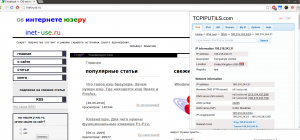
Расширение — узнать ip адрес сайта Chrome
Суть — обратиться к DNS серверу. Только так, и никак иначе, других способов НЕ СУЩЕСТВУЕТ. Существование интернета невозможно без этих серверов. Всякий раз, когда вы набираете адрес сайта в браузере происходит именно это — ваш компьютер обращается к ближайшему DNS и спрашивает у него ip-адрес этого сайта.
Если ближайший DNS не знает ответа — он обратится к другим ДНС о которых ему известно, получит ответ от них и передаст его вашему компьютеру. Компьютер получает ответ и направляет вас на этот сайт устанавливая соединение с полученным ip-адресом. Так работает не только браузер. А любая программа, которая может работать по сети.
И если мы какими-нибудь диагностическими утилитами начнем просматривать сетевые соединения — мы увидим все ip-адреса и даже порты к которым подключены.
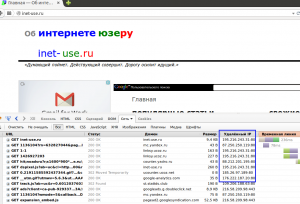
Узнать адрес сайта в Firefox поможет Firebug
КАКОЙ ПРОГРАММОЙ ВЫЧИСЛЯЮТ АЙПИ(IP) БЛОГЕРЫ В ЧАТ РУЛЕТКЕ | KOVERMAN
А еще можем открыть отладчик браузера и увидеть ip-адреса сайтов там. Вы можете видеть на скриншоте как это сделать в Firefox. Отладчик Firebug запускается клавишей F12 (детально о назначении функциональных клавиш,вы можете узнать в этой статье). А еще в логах веб-серверов и прокси-серверов. А еще… да много где.
Все эти сложности ни к чему, если вам нужно просто узнать ip сайта или домена. И рассказал я вам об этом, лишь для полного понимания — что способ на самом деле только один — через DNS.
Рассказал для того, чтобы стало ясно, что узнать ip можно в любой момент со своего компьютера простейшими утилитами ping и nslookup. Эти утилиты есть на каждом компьютере. И использовать их крайне просто. Достаточно открыть командную строку (win+R > cmd) и написать в ней «команда имя_сайта.ru».
ping mail.ru
PING mail.ru (94.100.180.200) 56(84) bytes of data.
64 bytes from cp.mail.ru (94.100.180.200): icmp_seq=1 ttl=53 time=94.3 ms
64 bytes from cp.mail.ru (94.100.180.200): icmp_seq=2 ttl=53 time=94.0 ms
64 bytes from cp.mail.ru (94.100.180.200): icmp_seq=3 ttl=53 time=96.1 ms
64 bytes from cp.mail.ru (94.100.180.200): icmp_seq=4 ttl=53 time=93.9 ms
^C
— mail.ru ping statistics —
4 packets transmitted, 4 received, 0% packet loss, time 3004ms
rtt min/avg/max/mdev = 93.958/94.605/96.116/0.908 ms
Здесь мы получаем множество другой отладочной информации — но самое главное четко виден ip-адрес сайта.
Точно так же мы используем и другую утилиту — nslookup.
Использование Nslookup
Это старейшая утилита командной строки для работы с DNS. Простой пример использования можете видеть ниже — nslookup
nslookup mail.ru
Server: 127.0.1.1
Address: 127.0.1.1#53Non-authoritative answer:
Name: mail.ru
Address: 94.100.180.200
Name: mail.ru
Address: 217.69.139.200
Name: mail.ru
Address: 94.100.180.202
Name: mail.ru
Address: 217.69.139.202
C:Usersadmin>nslookup mail.ru
DNS request timed out.
timeout was 2 seconds.
╤хЁтхЁ: UnKnown
Address: 192.168.5.1
Не заслуживающий доверия ответ:
╚ь : mail.ru
Addresses: 217.69.139.200
94.100.180.202
217.69.139.202
94.100.180.200
Что здесь означает «не заслуживающий доверия ответ»? Это всего лишь то, что в качестве DNS-сервера используется хост, не являющийся публичным. Который стоит скорее всего где-то в вашей локальной сети. Это может быть даже просто шлюз, wi-fi роутер (как в нашем примере) — в него обычно встроена функция ретрансляции ДНС-запросов. На самом деле этот ответ приходит от внешнего ДНС-сервера, которому можно доверять.

Вот те раз! 4 адреса? Ответ уже другой и требует пояснений. Несколько ip-адресов — это нормально для крупных сайтов, каковым безусловно является mail.ru. Попробуйте узнать ip Google или Вконтакте.
Так происходит потому, что эти сайты обслуживают множество пользователей и чтобы справляться с большим потоком они располагаются на нескольких серверах в интернете, а их доменное имя направлено ip-адреса этих нескольких серверов. Для пользователя неважно на какой из ip он попадет.
Имеет место также и обратное явление — когда на один ip-адрес направлены несколько доменов. Это обычная ситуация для виртуальных хостингов — на одном сервере могут находиться множество сайтов, и все их домены будут вести на IP одного сервера.
Первая строка в ответе nslookup означает не что иное как адрес ближайшего по отношению к вам DNS. При необходимости его можно изменять и обращаться к какому-то конкретному серверу, например к публичному DNS Google 8.8.8.8. Но это обычно бывает необходимо только системным администраторам для диагностики и анализа.
Стоит ли говорить, что абсолютно любые программы и онлайн сервисы для определения IP тоже используют ping и nslookup? Кроме того, есть еще один очень мощный инструмент dig, который является аналогом nslookup. Он более новый и доступен только в nix-системах.
В чем разница между ping и nslookup при определении IP?
Повторюсь, на самом деле в них встроен одинаковый механизм. Nslookup это довольно мощный инструмент который предназначен непосредственно для подобных запросов и отображает более полную и подробную информацию. Ping же не всегда покажет вам ответ в виде echo-пакетов, однако ip-адрес она определит если это возможно. Ну и как видно из примера — ping сработает как браузер, и покажет вам только тот ip, который был выбран DNS-балансировщиком именно на ваш запрос.
Вообще тема определения IP очень обширна. О DNS написаны целые книги, используются громадные мощности. Это целая отрасль в администрировании, фундаментальные основы которой я постарался кратко описать и надеюсь у вас больше никогда не возникнет проблемы с определением ip адресов сайтов и доменов.
Admin
IT-cпециалист с высшим техническим образованием и 8-летним опытом системного администрирования. Подробней об авторе и контакты. Даю бесплатные консультации по информационным технологиям, работе компьютеров и других устройств, программ, сервисов и сайтов в интернете. Если вы не нашли нужную информацию, то задайте свой вопрос!
Источник: answit.com
Скачать My IP
Моя программа IP — это простая в использовании и бесплатная простая программа, которая может мгновенно показать вам внутренние и внешние IP-адреса вашего компьютера. Вам не нужно использовать веб-сервисы, чтобы узнать свой номер IP, благодаря программе, которая может предоставить результаты за считанные секунды. Я думаю, что это будет полезно, особенно для тех, кто настраивает игровые серверы и часто играет в онлайн-игры.
Скачать My IP
Когда вы запускаете программу в первый раз, вы можете выбрать, какой сетевой адаптер использовать, и просмотреть IP-адрес этого сетевого адаптера. Поскольку программа не требует установки, вы можете начать пользоваться ею, как только загрузите ее на свой компьютер.
Поскольку он может отображать внешние и локальные IP-адреса прямо на главном экране, можно сказать, что во время использования невозможно столкнуться с какими-либо проблемами. Вы можете изменить свой сетевой адаптер в любое время, используя раскрывающееся меню, или вы также можете увидеть IP-адрес своей локальной сети, используя параметр «Подключение по локальной сети».
Благодаря приложению, которое использует данные собственного инструмента Windows ipconfig, новички в сети могут без труда узнать настоящие IP-адреса. Всем сетевым администраторам и любителям онлайн-игр могу порекомендовать Мой IP, который может их отображать независимо от того, сколько адаптеров у вас на компьютере. При желании вы можете запомнить свой IP-адрес нажатием одной кнопки, а затем вставить его в нужный документ.
К сожалению, программу, которая не поддерживает изучение MAC-адресов сетевых устройств, можно использовать только для получения информации об IP.
My IP Технические характеристики
Связанные приложения
Technitium MAC Address Changer
Программа Technitium MAC Address Changer — это бесплатное приложение, которое вы можете использовать для изменения MAC-адреса сетевого адаптера вашего компьютера.
Advanced IP Scanner
Advanced IP Scanner — это бесплатное и успешное программное обеспечение, которое выполняет подробное сканирование IP-адресов вашей системы, проверяет, в какой локальной сети находится IP-номер, и информирует вас.
BluetoothView
BluetoothView — очень простая и полезная программа, предназначенная для обнаружения устройств Bluetooth вокруг вас и отслеживания их активности.
IP Camera Viewer
IP Camera Viewer — полезная и надежная утилита, позволяющая контролировать несколько камер через IP-адрес.
Fast IP Changer
Quick IP Changer — это программа для настройки статического IP-адреса для сторонников мобильных систем и маркетологов.
NetWatch
NetWatch — это программа для мониторинга сети, которая может быть полезна, если вы заботитесь о безопасности своей беспроводной сети.
Homedale
Homedale — это бесплатное и полезное приложение, которое позволяет пользователям отслеживать уровень сигнала различных точек доступа WLAN, то есть уровень сигнала окружающих их беспроводных модемов.
My WIFI Router
В версиях Windows до 8 и 8.1 был инструмент для создания виртуальной сети, предназначенный для.
NetSetMan
Особенно, если вам постоянно нужно обновлять сетевые настройки вашего ноутбука в зависимости от того, куда вы идете, и если вам этот процесс кажется скучным, NetSetMan поможет вам.
Wireless Network Watcher
Wireless Network Watcher — это небольшое бесплатное приложение, которое мгновенно сканирует автомобили и компьютеры, подключенные к вашей беспроводной сети.
EMCO Ping Monitor
EMCO Ping Monitor можно определить как программу мониторинга веб-сайтов, которую вы можете использовать на своих компьютерах.
PRTG Network Monitor
PRTG Network Monitor — это полезное и профессиональное приложение для мониторинга сети.
WifiInfoView
WifiInfoView — это бесплатная небольшая программа, которая сканирует и анализирует беспроводные сети вокруг вас, тем самым предоставляя вам информацию об уровне сигнала или MAC-адресах беспроводных сетей.
NetBalancer
Когда вы загружаете большой файл из Интернета, ваше соединение замедляется и веб-страницы, которые вы просматриваете, не открываются? В таких случаях вы можете зарезервировать часть своего интернет-соединения для себя, снизив приоритет загрузки файла, который вы загружаете с помощью NetBalancer.
WifiHistoryView
Особенно при использовании портативного компьютера мы постоянно меняем интернет-соединение и подключаемся к разным модемам.
NETGEAR Genie
Программа NETGEAR Genie — это бесплатный и простой в использовании сетевой менеджер, который позволяет вам проверять состояние сети, к которой подключен ваш компьютер, а также информирует вас о вашем подключении к Интернету.
Networx
Networx — это простой и бесплатный инструмент, который можно использовать для отслеживания текущего состояния пропускной способности.
Fiddler
Fiddler — это бесплатная программа, которая позволяет вам отлаживать, просматривая весь трафик данных, проходящий между вашим компьютером и Интернетом.
MyLanViewer
MyLanViewer — это мощная программа управления локальной сетью, которая имеет множество сетевых инструментов, с помощью которых пользователи могут просматривать компьютеры, расположенные в их локальной сети, а также легко получать доступ ко всем общим элементам.
NetworkLatencyView
NetworkLatencyView — это бесплатный инструмент для Windows, который прослушивает TCP-соединения и вычисляет сетевые задержки.
PingPlotter Freeware
PingPlotter — это успешный инструмент, с помощью которого вы можете устранять неполадки, диагностировать проблемы с легкой сетью и контролировать сетевое соединение.
WirelessConnectionInfo
WirelessConnectionInfo — это программа просмотра информации о беспроводной сети, которая может помочь вам определить источник этих проблем, если вы испытываете различные проблемы с беспроводной сетью.
PingPlotter Pro
PingPlotter — это успешный инструмент, с помощью которого вы можете устранять неполадки, диагностировать проблемы с легкой сетью и контролировать сетевое соединение.
PingPlotter Standart
PingPlotter — это успешный инструмент, с помощью которого вы можете устранять неполадки, диагностировать проблемы с легкой сетью и контролировать сетевое соединение.
WinGate
WinGate — это простая в использовании программа, разработанная как очень хороший сервер доступа в Интернет и связи.
DU Meter
DU Meter ile internete bağlı bulunduğunuz modeminizdeki veri akışını takip edebilir, bağlantı hızınızı ölçüp görebilirsiniz.
NetworkConnectLog
NetworkConnectLog — бесплатная и полезная программа, которая позволяет просматривать все недавно подключенные или отключенные компьютеры, подключенные к вашей локальной сети.
PE Network Manager
PE Network Manager — это бесплатная программа для управления сетью с расширенными функциями, позволяющими пользователям компьютеров обнаруживать свои локальные сети и настраивать параметры общего доступа.
WirelessNetView
WirelessNetView — это небольшая программа, работающая в фоновом режиме, которая помогает отслеживать и составлять список беспроводных сетевых подключений.
IP Check
IP Check — это легкое и простое в использовании приложение, разработанное для определения IP-адреса веб-сайта и помощи в проверке активности домена.
Источник: ru.softmedal.com
Как узнать, какая программа и идентификатор процесса обращается к заданному IP-адресу в Windows?
можно ли перехватить, какая программа обращается к определенному IP-адресу?
Я обнаружил, что мой компьютер наводнения и хотите проверить адреса один за другим.
можно ли для этого настроить аудит?

задан DavidPostill

02.04.2023 20:00 3494

4 ответа
Решение TCPView
TCPView С SystemInternals отобразит » подробные списки всех конечных точек TCP и UDP в вашей системе, включая локальные и удаленные адреса и состояние TCP-подключений.»
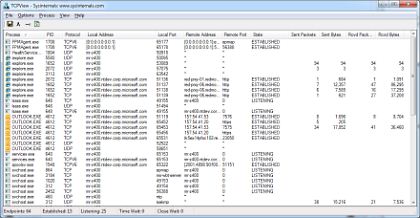
TCPView-это программа для Windows, которая покажет вам подробные списки всех конечных точек TCP и UDP в вашей системе, включая локальные и удаленные адреса и состояние TCP-подключений. В Windows Server 2008, Vista и XP, TCPView также сообщает имя процесса, которому принадлежит конечная точка. TCPView предоставляет более информативное и удобное подмножество программы Netstat, поставляемой с Windows. Загрузка TCPView включает Tcpvcon, версию командной строки с той же функциональностью.
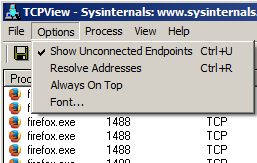
- убедитесь, что у вас есть «разрешить адреса» снят флажок, чтобы получить IP-адреса вместо домена Имена.
вы можете сортировать результаты по «удаленный адрес», чтобы найти IP-адрес, который вас интересует.

- этот скриншот показывает подключение Firefox к stackoverflow.com.
CurrPorts Решение
CurrPorts С Nirsoft предоставляет очень похожи функциональность.
CurrPorts-это программное обеспечение для мониторинга сети, которое отображает список всех открытых портов TCP / IP и UDP на вашем локальном компьютере. Для каждого порта в списке также отображается информация о процессе, который открыл порт, включая имя процесса, полный путь процесса, сведения о версии процесса (имя продукта, описание файла и т. д.), время создания процесса и пользователя, который его создал.

- этот скриншот показывает подключение Firefox к stackoverflow.com.
Что делать, если я хочу, чтобы войти результаты?
TcpLogView и с Nirsoft обеспечивает протоколирование соединений TCP.
TcpLogView это простая утилита, которая контролирует открытый TCP и добавляет новую строку журнала каждый раз, когда TCP-соединение открыто или закрыто. Для каждого журнала строке отображается следующая информация: время, тип события (открытие, закрытие, слушать), локальный адрес удаленный адрес удаленный хост имя, локальный порт, удаленный порт, идентификатор процесса, имя процесса, и страны, информация из удаленных IP (требуется для того, чтобы скачать IP к стране, файл отдельно.)
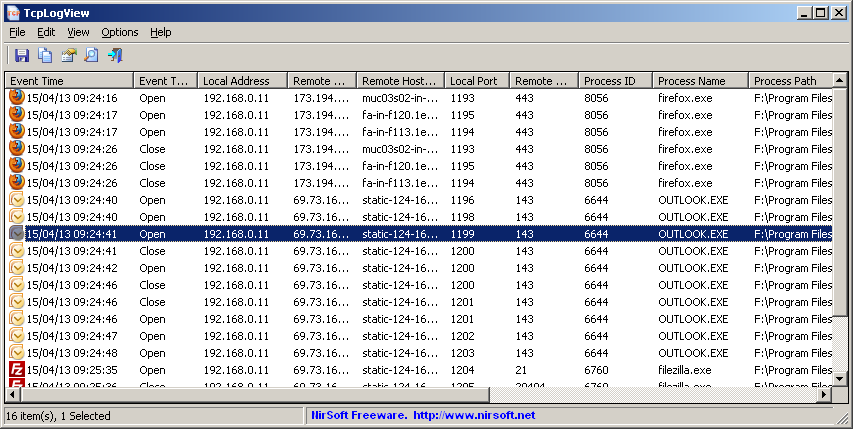
отказ от ответственности
Я никоим образом не связан с SystemInternals (частью Microsoft) или Nirsoft, я просто конечный пользователь их (бесплатных) утилит.

отвечен DavidPostill 2023-04-04 03:48
в Windows 7/8* / 10 можно использовать монитор ресурсов -> вкладка сеть.
самый простой способ открыть Монитор ресурсов-это:
- открыть Диспетчер задач (правая панель задач -> запустить Диспетчер задач)
- нажмите вкладку Производительность
- Нажмите кнопку Монитор ресурсов
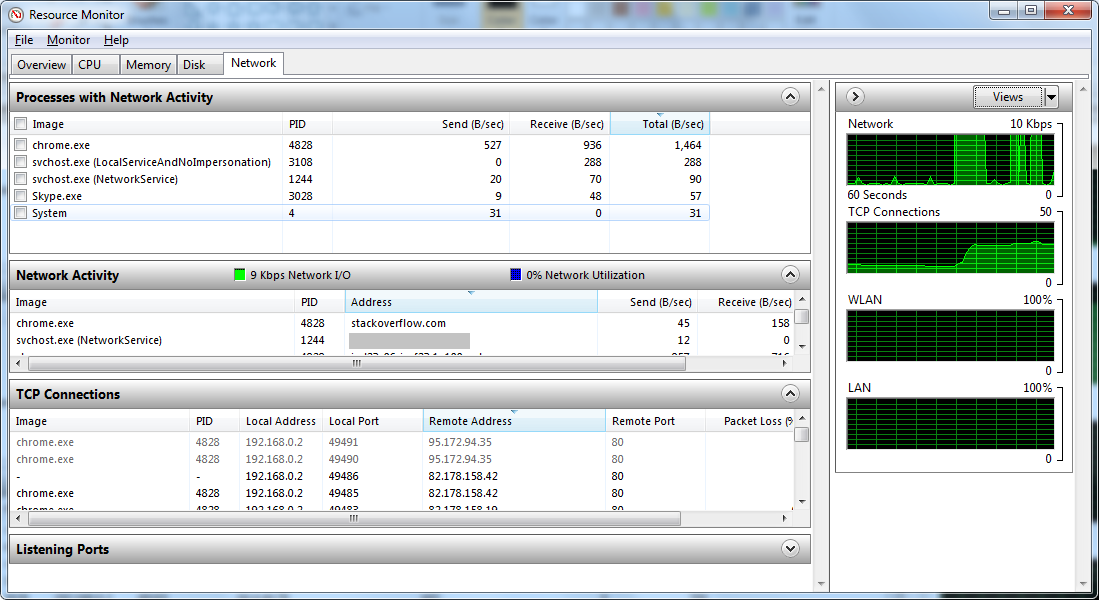

отвечен Salman A 2023-04-04 06:05
вы можете достичь этого без загрузки дополнительных инструментов из командной консоли администратора, а также.
запустить командную оболочку администратора:
- Нажмите кнопку Start
- введите «cmd»
- Нажмите Ctrl + Shift + Enter
введите команду: netstat-tabn
переключатели означают следующее:
- -T отображает текущее состояние разгрузки соединения.
- ie. УСТАНОВЛЕНО, ПРОСЛУШИВАНИЕ, TIME_WAIT
Это, по общему признанию, не так сложно, как вывод, достигнутый многими параметрами графического интерфейса, но он присутствует и доступен без загрузки дополнительных инструментов. Он также работает на Linux со слегка отличающимися переключателями.

отвечен antik 2023-04-04 08:22
как сказал antik, вы можете использовать netstat из командной строки администратора. Я бы предложил, однако, что вы используете o вместо b , таким образом, выход будет на одной строке для записи, и вы можете дополнительно отфильтровать его с помощью find. У вас не будет имени процесса, а идентификатор процесса:
netstat -aon | find «:80»
отображает все подключения через порт 80 (локально или удаленно)
затем вы можете проверить этот процесс в Диспетчере задач или сделать другой фильтр в командной строке с помощью tasklist на этот раз:
tasklist | find «1100»
tasklist /FI «PID eq 1100»
Источник: kompsekret.ru
